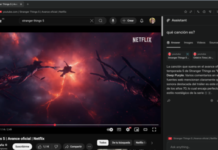Bixby
Vision
es
una
opción
que
te
va
a
permitir
tener
información
de
prácticamente
cualquier
cosa.
La
mejor
manera
para
entender
de
lo
que
te
estoy
hablando
es
poniendo
un
ejemplo.
Esta
herramienta
toma
una
fotografía
y
es
capaz
de
entender
aquello
que
se
ha
capturado
para
ofrecerte
datos
que
puedas
necesitar.
Esta
es
una
de
las
interesantes
funciones
que
ofrece
Bixby
Vision,
por
eso
me
parece
de
gran
valor
que,
como
usuario
de
un
Galaxy,
tengas
la
información
de
cómo
se
usa.
gana
dinero
Samsung:
el
secreto
está
en
el
IPHONE
¿De
qué
es
capaz
Bixby
Vision?
Lo
primero
que
debes
conocer
es
de
lo
que
es
capaz
Bixby
Vision,
para
después
enseñarte
desde
dónde
vas
a
poder
usar
esta
tecnología.
-
Objetos:
puedes
hacer
una
foto
o
apuntar
a
un
objeto
en
concreto
y
Bixby
Vision
te
dirá
qué
es,
además
de
proporcionarte
toda
la
información
que
necesites
conocer. -
Texto:
te
permite
también
apuntar
a
un
texto
e
inmediatamente
traducirlo
o
indicarte
qué
significa
esa
palabra. -
Buscar:
saca
una
foto
de
Internet
de
unos
zapatos,
una
camiseta
o
lo
que
quieras,
para
que
te
diga
dónde
puedes
comprarlos. -
Un
lugar:
si
utilizas
una
foto
de
un
lugar
donde
quieres
ir
de
vacaciones,
Bixby
Vision
será
capaz
de
darte
toda
la
información
que
puedas
necesitar.
Usar
Bixby
Vision
Bixby
Vision
se
puede
utilizar
de
diferentes
maneras,
dependiendo
si
lo
haces
desde
la
propia
cámara,
la
galería,
desde
una
imagen
de
la
red
o
con
un
acceso
directo
que
esté
en
el
propio
smartphone.
Vamos
a
explicarte
cómo
puedes
utilizarla
desde
las
diferentes
posibilidades
que
te
ofrece
la
herramienta.
Desde
la
cámara
-
Accede
a
la
app
Cámara. -
Después,
pulsa
en
Más
y
selecciona
Bixby
Vision.
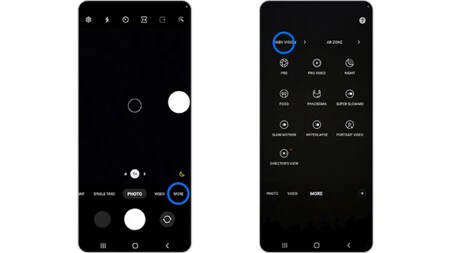
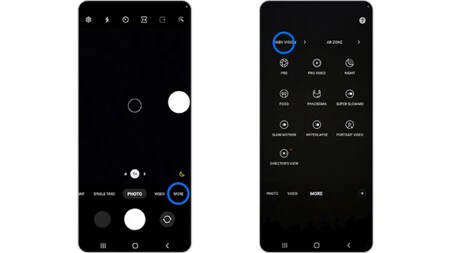
Estando
en
la
Galería
-
Accede
a
la
app
Galería
y
elige
la
imagen
que
quieres
utilizar. -
Solo
te
queda
pulsar
el
icono
de
Bixby
Vision
(parte
superior
derecha)
para
así
obtener
información.
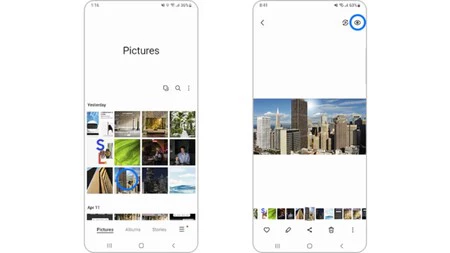
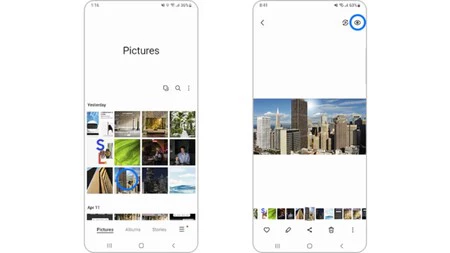
Desde
Internet
Samsung
-
Entra
en
una
web
y
mantén
pulsada
la
imagen
para
pulsar
en
Buscar
con
Bixby
Vision
en
el
menú
que
sale. -
Se
mostrarán
en
la
pantalla
los
resultados
relacionados
con
la
imagen
elegida. -
Para
que
esta
función
te
funcione,
tienes
que
entrar
con
el
navegador
de
Internet
de
Samsung.


Crear
un
Acceso
directo
-
Vete
a
Bixby
Vision
siguiendo
los
pasos
descritos
en
la
sección
Galería. -
Pulsa
el
icono
de
Bixby
Vision
situado
en
la
esquina
superior
derecha. -
Presiona
Menú
(el
icono
con
tres
puntos)
y
elige
Ajustes.
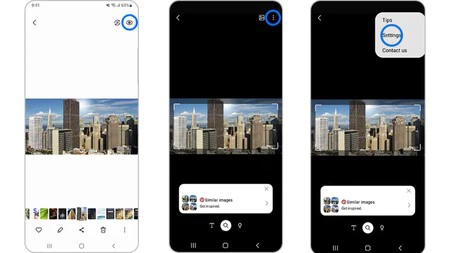
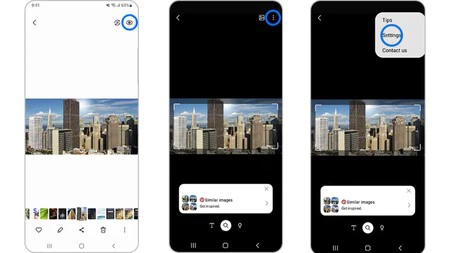
-
Después
de
eso,
selecciona
Mostrar
Bixby
Vision
en
la
pantalla
principal. -
La
opción
quedará
habilitada
y
ya
verás
un
acceso
directo
para
utilizarlo
cuando
quieras.
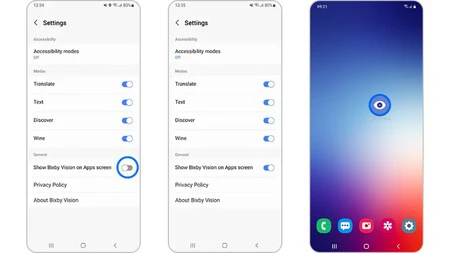
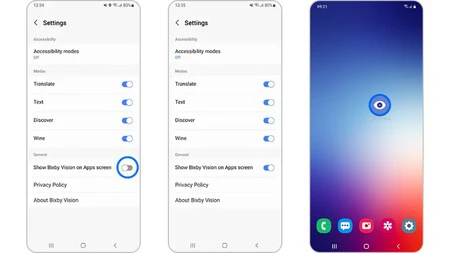
Así
funciona
y
se
usa
Bixby
Vision,
una
herramienta
con
una
gran
cantidad
de
posibilidades
para
que
te
ayude
en
tu
día
a
día.
Imágenes
|
Samsung,
Manuel
Naranjo
En
Xataka
Android
|
Cómo
personalizar
al
máximo
los
gestos
de
tu
Samsung
Galaxy
para
poder
hacer
(casi)
cualquier
cosa
En
Xataka
Android
|
Cómo
hacer
que
Bixby
responda
una
llamada
por
ti
en
un
móvil
Samsung